Pourquoi devons-nous transférer des photos d’Android vers Mac et comment procéder ? On sait que prendre des photos avec un téléphone Android est tout à fait pratique. Cependant, la limitation de l’espace de stockage de l’appareil Android est toujours le problème majeur. Ou peut-être avez-vous besoin de réinitialiser, mettre à niveau ou réparer votre téléphone Android de temps en temps, il est donc nécessaire de déplacer des photos d'Android vers Mac.
Mais les appareils exécutent des systèmes d’exploitation différents, comment pouvons-nous transférer des images entre eux ? Heureusement, cet article vous présentera 8 méthodes pratiques. Si vous les obtenez, le problème sera un jeu d’enfant.
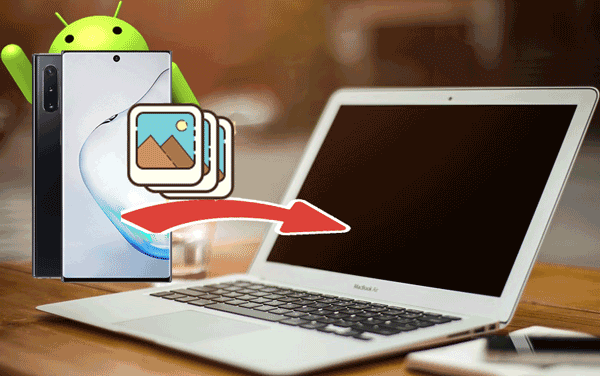
L'utilisation d'un câble USB peut vous aider à transférer des photos d'Android vers Mac. Nous avons discuté de 3 méthodes fiables de transmission filaire.
Pouvez-vous copier vos photos Android sur un ordinateur Mac en 1 clic ? Oui bien sûr, vous pouvez. Ici, une application puissante peut vous aider à transférer facilement des photos entre Android et Mac - Android Picture Transfer - Samsung Messages Backup . C'est l'un des outils les plus efficaces pour transférer des données Android, y compris des photos. Vous pouvez également l'utiliser pour déplacer vos vidéos , fichiers musicaux, contacts, messages texte, etc.
Principales caractéristiques de cet outil de transfert :
- Transférez des photos d'Android vers Mac en 1 clic avec une qualité à 100%.
- Transférez des messages texte , des contacts, des vidéos, des journaux d'appels, de la musique et bien plus encore entre Android et PC.
- Modifiez, ajoutez et supprimez vos contacts de l'appareil Android sur Mac.
- Vous pouvez envoyer et répondre à vos SMS sur Mac de manière complète.
- Sauvegardez les données importantes d'Android sur Mac de manière sélective.
De plus, Android to Mac Photo Transfer est compatible avec tous les types de téléphones Android, quelle que soit la marque de votre appareil Android, tant que le système d'exploitation est 4.0 ou supérieur, cette application est efficace. Autrement dit, il prend en charge Samsung, HTC, Sony, Nokia, Motorola, Huawei, Xiaomi OPPO, etc. Vous n'avez pas du tout besoin de vous soucier de la marque lorsque vous utilisez cette application.
Veuillez télécharger Android to Mac Photo Transfer pour essayer ici.
Dans cette partie, vous saurez comment transférer des photos d'Android vers Mac en 1 clic. C'est un moyen simple et rapide pour tout le monde. En particulier, c'est un moyen utile pour ceux qui ont besoin de synchroniser de nombreuses photos d'Android vers Mac.
Étapes pour transférer des photos d'Android vers Mac :
Étape 1. Téléchargez et installez Android vers Mac Photo Transfer
Dès le début, veuillez télécharger et installer la version Mac d’Android to Mac Photo Transfer sur votre Mac. Lancez-le et vous verrez la première interface.
Étape 2. Connectez le téléphone Android au Mac
Après le lancement, connectez votre appareil Android à votre Mac via un câble USB et activez le débogage USB sur votre téléphone. L'application détectera rapidement votre appareil Android.
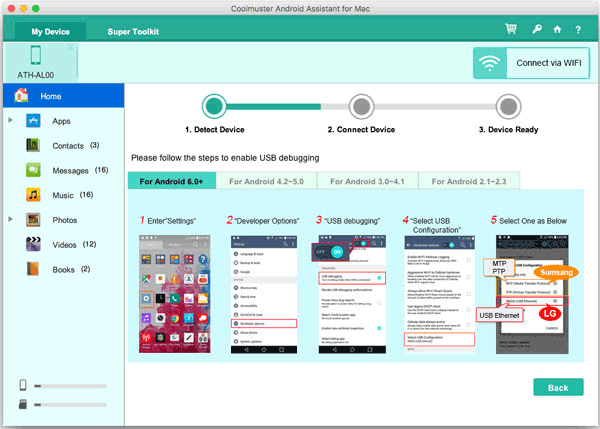
Étape 3. Accédez à Super Toolkit
- Ensuite, vous pouvez voir le contenu de votre téléphone Android dans la liste de gauche de l'interface. Veuillez cliquer sur « Super Toolkit » en haut.

- Maintenant, vous pouvez voir l'option " Sauvegarde " ici. Cliquez dessus, vous pouvez obtenir une page contextuelle, puis cochez « Galerie du téléphone » uniquement si vous avez simplement besoin de transférer des photos d'Android vers Mac.
- A la fin, appuyez sur le bouton « Sauvegarder » en bas de la page. Bientôt, vous terminerez le processus de transfert.

Lorsque vous devez importer des photos d'Android vers Mac de manière sélective, vous pouvez également croire au transfert de photos Android vers Mac. Le logiciel dispose de fonctions puissantes qui vous permettent de visualiser les images de votre téléphone sur Mac, puis de sélectionner les images que vous souhaitez transférer en quelques étapes brèves.
Voici comment:
Étape 1. Installez l'application et associez Android à Mac
Tout d'abord, vous devez installer Android to Mac Photo Transfer sur votre Mac et relier l'appareil Android au Mac avec un câble USB comme dans la dernière partie.
Étape 2. Numériser le contenu et afficher les photos
Après la connexion, l'application accédera à votre appareil Android en toute sécurité, puis vous pourrez analyser le contenu avec l'application sur Mac. Recherchez et cliquez sur l'option " Photos " et cliquez sur " Galerie du téléphone ".
Étape 3. Transférer des photos d'Android vers Mac
- Ensuite, les images apparaîtront à droite de l'interface. Vous pouvez cocher les images souhaitées et cliquer sur l'icône " Exporter " en haut.
- Enfin, les photos seront transférées de votre Android vers Mac dans quelques instants.

Lectures complémentaires : Ces méthodes pratiques peuvent vous aider à transférer des photos d'Android vers un PC Windows 10 sans problème.
Android File Transfer est une méthode traditionnelle de transfert de fichiers. Il est pratique pour les utilisateurs de transférer des photos d'Android vers Mac avec Android File Transfer.
Voici comment transférer des photos Android vers MacBook via Android File Transfer :
Étape 1. Téléchargez le transfert de fichiers Android
Téléchargez Android File Transfer sur votre MacBook. Double-cliquez ensuite sur l'icône de l'application pour l'installer.
Étape 2. Connectez Android au MacBook
Ensuite, connectez votre téléphone Android au MacBook avec un câble USB. Veuillez identifier que le débogage USB est activé et déverrouiller votre téléphone.
Étape 3. Rechercher le dossier de transfert de fichiers Android
Ensuite, vous devez rechercher le dossier d'Android File Transfer sur Mac. En fait, vous pouvez le trouver dans le Finder.
Étape 4. Accédez à DCIM
Lorsque vous trouvez le dossier Android File Transfer, entrez-le et cliquez sur le dossier " DCIM " ou le dossier " Images ". Vos photos se trouvent généralement dans les deux dossiers.
Étape 5. Choisissez des photos et copiez-les
Maintenant, vous pouvez sélectionner et mettre en surbrillance les photos que vous espérez transférer, puis les copier et choisir un emplacement sur Mac pour les coller. Finalement, vous transférerez des photos d'un téléphone Android vers un ordinateur Mac.

Image Capture est un autre moyen privilégié pour importer des photos d'Android vers Mac. Avec son utilisation simple, ce serait un bon choix pour vous. Vous pouvez utiliser Image Capture pour transférer des photos et des clips vidéo depuis l'appareil photo, un appareil iOS et un appareil Android.
Comment transférer des photos d'Android vers MacBook Pro via Image Capture :
Étape 1. Rechercher une capture d'image
Au début, Image Capture est une application native Apple, vous pouvez généralement trouver l'application sur votre Mac. Accédez au Finder sur Mac, puis cliquez sur " Go " dans le menu Finder, choisissez " Applications " et vous pourrez y voir l'application.
Étape 2. Connectez l'appareil Android au MacBook
Lors du lancement de l'application, vous devez connecter votre appareil Android au MacBook à l'aide d'un câble USB. Pendant ce temps, il vous sera peut-être demandé de déverrouiller votre téléphone Android avec votre mot de passe et d'autoriser l'application à continuer.
Étape 3. Sélectionnez l'appareil et accédez aux photos
- Sélectionnez votre appareil Android à gauche après avoir lancé le logiciel. Ensuite, vous verrez l'option « Photos » sur l'interface, appuyez dessus et choisissez les photos que vous devez télécharger sur Mac.
- Vous pouvez télécharger toutes les photos en cliquant sur l'icône " Importer tous les nouveaux éléments ".
- Ensuite, vous pouvez choisir la destination sur l'option " Importer vers " pour enregistrer les photos sur Mac. Une fois terminé, attendez simplement la fin.
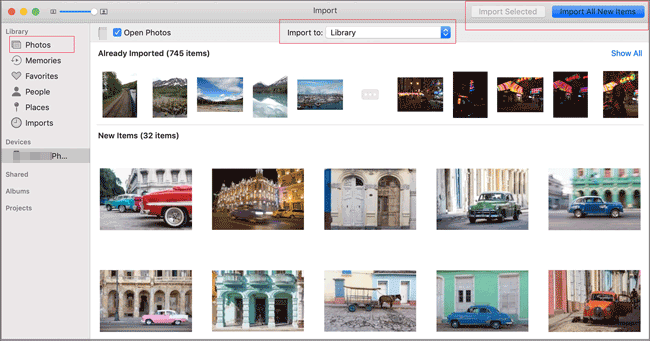
Astuces : Comment récupérer des photos supprimées sur Samsung ?
Si vous souhaitez un outil pour transférer des images Android vers Mac sans câble, lisez cette partie. Vous connaîtrez 4 options de transmission de données sans fil.
AirDroid est une application étonnante sans câble USB ni autres outils pour télécharger des photos d'Android vers Mac. Par conséquent, vous pouvez l'utiliser pour transférer des photos d'Android vers Mac sans fil. Il est également capable de contrôler et de surveiller à distance.
Suivez les étapes pour importer des images d'Android vers Mac :
Étape 1. Téléchargez AirDroid
Au démarrage, vous devez télécharger et installer l'application AirDroid sur votre téléphone Android. Lancez ensuite l'application sur Android.
Étape 2. Connectez-vous avec le compte AirDroid
Ensuite, il vous sera demandé de vous connecter à l'application. Vous feriez mieux de créer votre compte AirDroid en cliquant sur « S'inscrire » si ce n'est pas le cas.
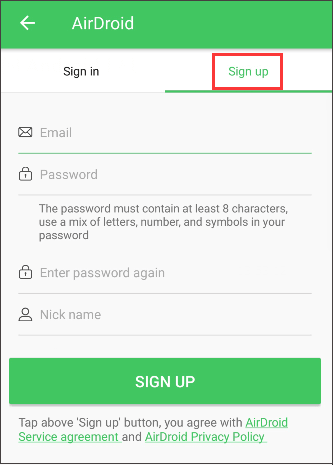
Étape 3. Obtenez l'adresse IP Web d'AirDaroid
- Assurez-vous que vos appareils Mac et Android correspondent au même réseau via Wi-Fi. Entrez ensuite dans l'application avec votre compte et obtenez l'adresse IP sous « AirDroid Web ».
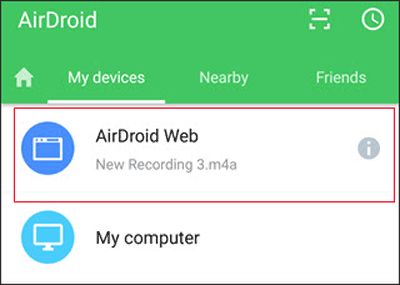
- Tapez le deuxième dans votre navigateur Mac. Ensuite, appuyez sur « Accepter » dans la fenêtre contextuelle. Maintenant, vous avez terminé la connexion.
Étape 4. Sélectionnez vos photos à transférer
Maintenant, recherchez les « Photos » dans l'explorateur de fichiers sur le site Web, cliquez sur « Télécharger » puis vos photos apparaîtront dans votre dossier de téléchargement de Mac.
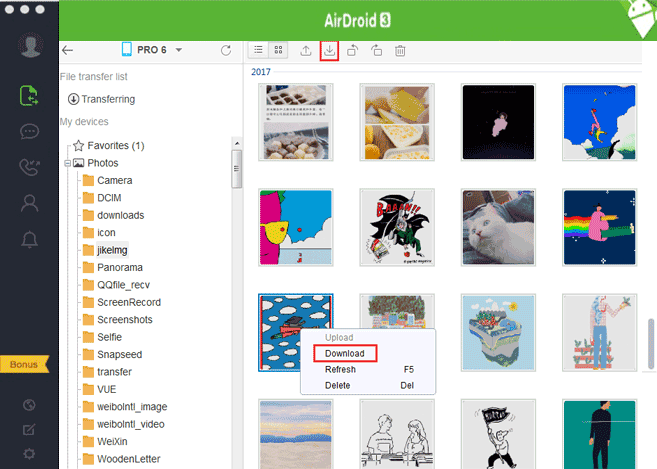
En savoir plus : Récupération de données Android sur Mac : une liste complète avec 7 outils fiables
L'utilisation du courrier électronique peut envoyer des images d'un appareil à un autre à condition que les appareils soient connectés à un réseau stable. Cependant, vous ne pouvez pas transférer des fichiers de plus de 50 Mo à la fois. Si vous souhaitez uniquement envoyer plusieurs photos, choisissez cette méthode.
Utiliser le courrier électronique pour envoyer des photos Android vers Mac :
Étape 1. Ouvrez l'application Mail
Veuillez ouvrir l'application Mail sur votre appareil Android et rédiger un nouvel e-mail.
Étape 2. Saisissez votre propre adresse e-mail
Saisissez la même adresse e-mail dans la zone « À » et cliquez sur l'icône « Pièce jointe » comme un trombone. Ensuite, vous pouvez choisir les photos depuis votre téléphone, et cliquer sur « Envoyer ».
Étape 3. Téléchargez des photos d'Android vers Mac
Connectez-vous à votre compte de messagerie sur votre ordinateur Mac et vous recevrez l'e-mail avec vos images. Téléchargez-les sur votre ordinateur et le processus sera terminé.

OneDrive, un service d'hébergement de fichiers exploité par Microsoft, peut vous aider à synchroniser des fichiers entre différents appareils. Ainsi, vous pouvez l'utiliser pour synchroniser les photos de votre téléphone Android vers votre MacBook.
Voici les étapes :
Étape 1. Téléchargez OneDrive
Téléchargez OneDrive sur votre appareil mobile Android et connectez-vous avec votre compte Microsoft. Sinon, inscrivez-vous pour en obtenir un.
Étape 2. Téléchargez des photos depuis Android
Veuillez cliquer sur l'icône « + » pour télécharger vos images de votre téléphone vers OneDrive.
Étape 3. Synchroniser les photos sur Mac
Après cela, ouvrez le Web OneDrive sur le navigateur de votre Mac et connectez-vous avec le même compte. Enregistrez ensuite les images sur votre ordinateur.

Dropbox est un autre service cloud qui permet aux utilisateurs de transférer et de synchroniser des données sur plusieurs appareils. Il propose un forfait gratuit avec 2 Go de stockage cloud, vous pouvez donc l'utiliser pour transférer vos photos.
Étapes pour synchroniser des photos d'Android vers Mac via Dropbox :
Étape 1. Installez Dropbox
Téléchargez et installez Dropbox sur votre téléphone Android, puis connectez-vous avec votre compte Google/Dropbox ou enregistrez-en un.
Étape 2. Synchronisez les photos d'Android vers Dropbox
Maintenant, cliquez sur l'icône " Télécharger " comme un signe plus pour sélectionner les images souhaitées dans la mémoire interne du téléphone. Assurez-vous que le réseau est stable.
Étape 3. Transférer des photos sur Mac
Accédez à Dropbox sur votre MacBook et connectez-vous à votre compte. Ensuite, vous verrez vos images Android téléchargées. Téléchargez-les directement sur votre ordinateur Mac.
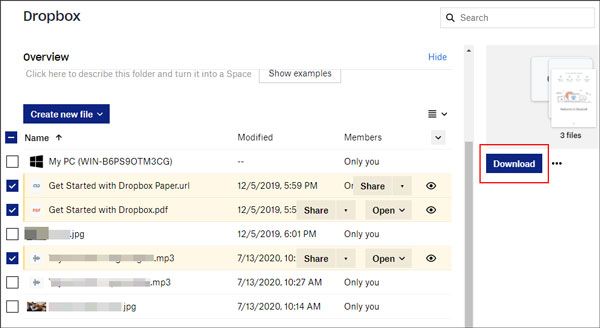
Après avoir appris ces 6 méthodes utiles mais simples, vous avez saisi la clé pour savoir comment transférer des images d'Android vers Mac. De plus, les fonctions de transfert d'images Android - Samsung Messages Backup sont vraiment puissantes. De plus en plus de personnes téléchargent l’application et admirent son efficacité. Alors pourquoi ne pas l'essayer ? De plus, n'hésitez pas à écrire votre bonne idée et à commenter pour nous dans la partie commentaire.
Articles Liés
Comment transférer des photos de Samsung vers Mac ? [4 méthodes simples en 2023]
Comment transférer des photos d’Android vers un ordinateur en 2023 ?
[Transfert rapide] Comment transférer efficacement vos photos d'iPhone vers Android ?
Comment transférer des fichiers d'Android vers Mac : 7 solutions étonnantes
Comment transférer des photos d'Android vers un ordinateur portable avec 6 méthodes géniales
[5 nouvelles façons] Comment transférer des photos entre Samsung et un ordinateur
Copyright © samsung-messages-backup.com Tous droits réservés.